Win10系统通过关闭p2p下载减少宽带占用的设置方法
编辑: 来源:U大侠 时间:2015-10-21
Win10系统在很多功能和界面上都有了很大的改进,比如新版win10系统支持p2p加速下载,这种技术就是将Win10电脑变成一台服务器,一台下载的软件更新可以发送到其他电脑上,这种本地电脑共享与互联网其他电脑共享虽然给用户们带来了便利,但是也占用了不少带宽,从而影响了网络连接速度,那么不喜欢这个功能的用户们可以通过关闭p2p下载减少宽带占用,下面,就跟随U大侠小编一起来看看Win10系统通过关闭p2p下载减少宽带占用的设置方法。
Win10关闭p2p减少带宽占用的步骤:
1、首先在win10系统下打开开始菜单,选择设置,然后点击更新和安全,点击左边导航面板中的Windows更新,如果此时系统有更新的话首先更新完毕,如果需要重新启动的话先重启电脑一次。
2、重启完成后确保Windows已经更新到最新,然后点击高级选项。
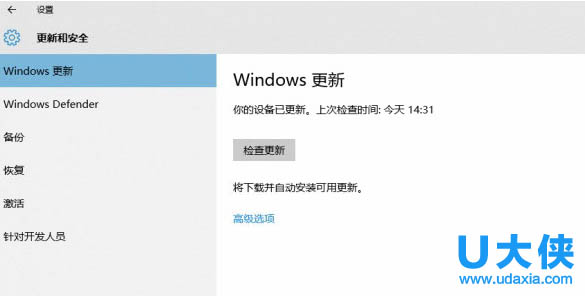
p2p
3、这里有很多选项和复选框,想要找到P2P更新相关内容应该点击选择如何提供更新选项。
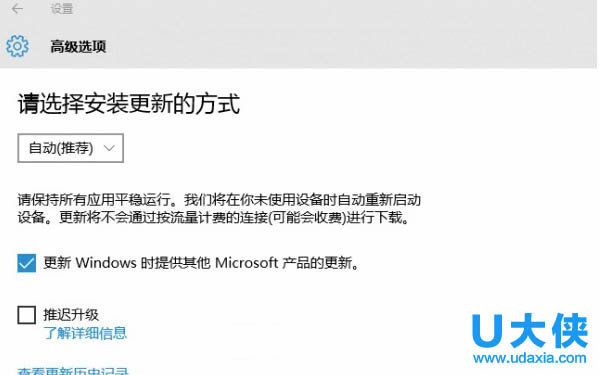
p2p
4、这里有几个选项规定Win10如何处理P2P更新的页面,默认情况下Win10会从你网络上的设备和整个互联网上的设备发送及接收更新。后一个选项正是需要避免的,因为它有可能大量耗用数据流量。
5、将这个选项调整为“我本地网络上的电脑”,就可以选择只允许在你本地网络上的电脑之间分发P2P更新,或者完全禁用它们单单依赖微软的服务器,就像以前的传统方法那样。
以上就是Win10系统通过关闭p2p下载减少宽带占用的设置方法,更多精彩内容继续关注U大侠官网。






